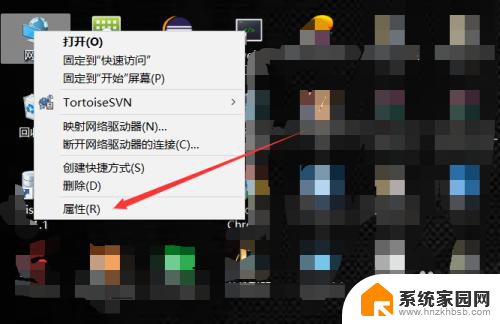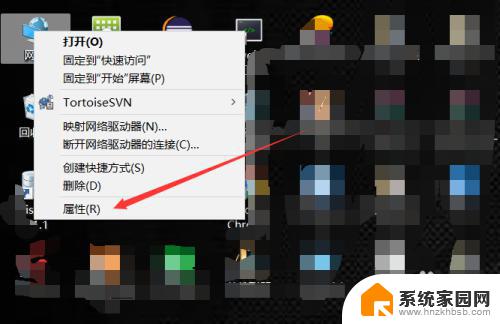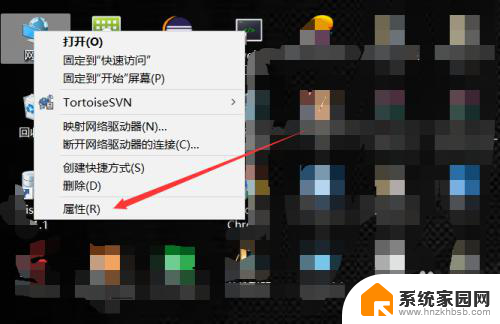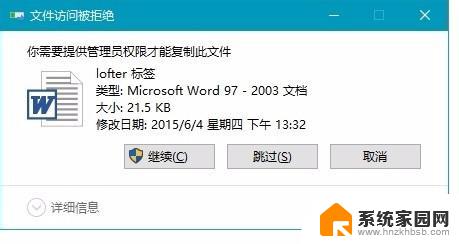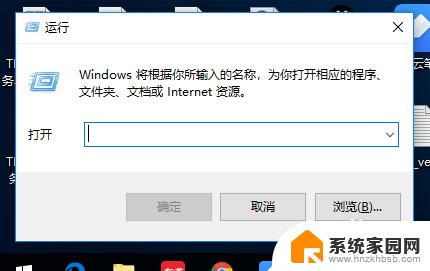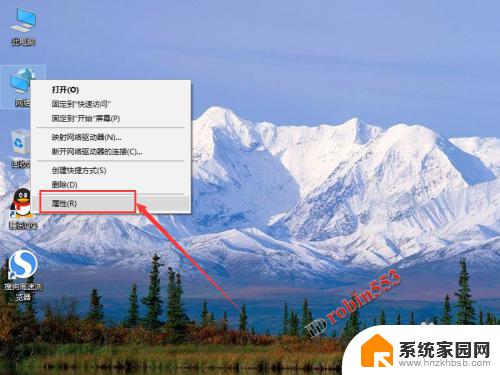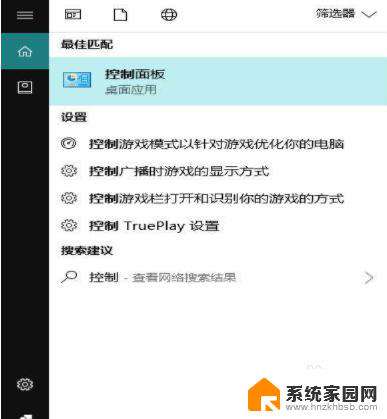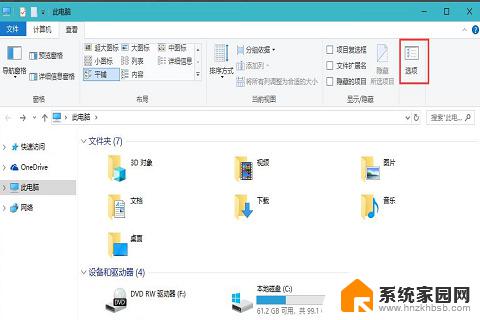win10系统打开文件夹后无法打开 win10无法打开局域网共享文件夹的解决方法
更新时间:2024-04-06 18:09:47作者:xiaoliu
Win10系统在打开文件夹时出现无法打开的问题,尤其是在局域网共享文件夹上更是频繁出现,这种情况可能是由于网络设置问题或权限不足导致。针对这种情况,我们可以通过一些简单的方法来解决,保证顺利访问局域网共享文件夹。接下来就让我们一起来看看Win10无法打开局域网共享文件夹的解决方法。
具体步骤:
1.右击win10桌面左下角的开始菜单,点击搜索。输入:控制面板,并单击右侧的”打开“
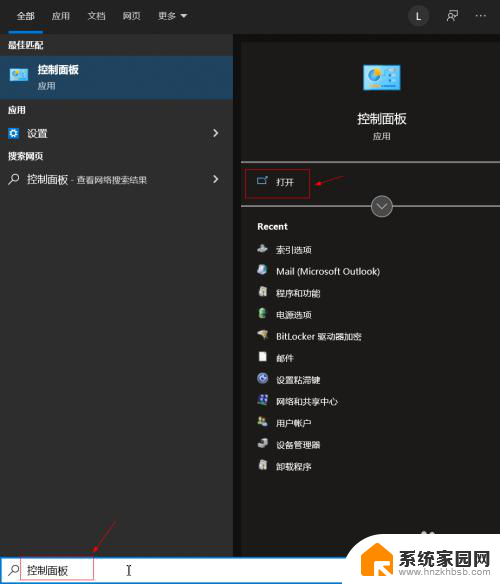
2.在控制面板右上角的查看方式选择”小图标“,找到并打开“程序和功能”,如下图:
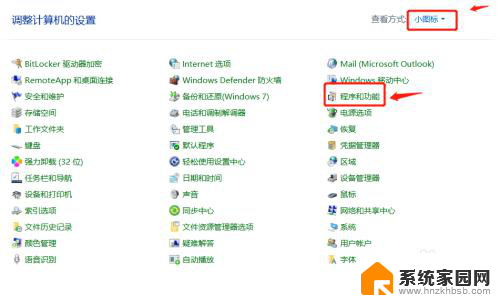
3.单击左侧的启用或关闭Windows功能,如下图:

4.找到并勾选SMB1.0/CIFS文件共享支持,点确定,如下图:
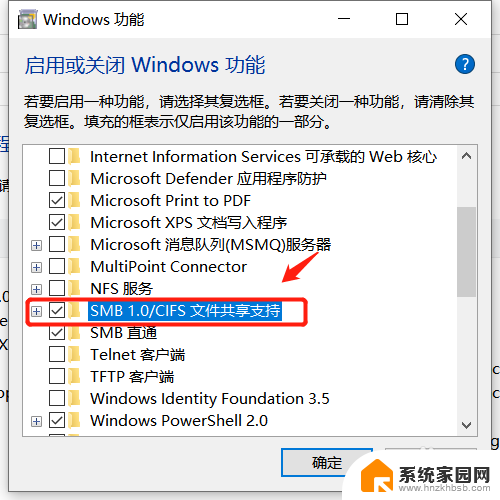
5.然后我们重新打开共享文件夹,发现没有再报错,可以正常访问。
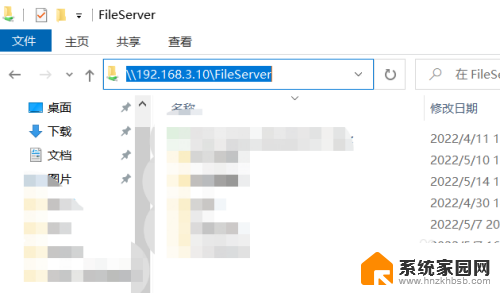
以上是有关无法打开win10系统文件夹的全部内容,如果您遇到这种情况,您可以按照以上步骤解决问题,非常简单快速。